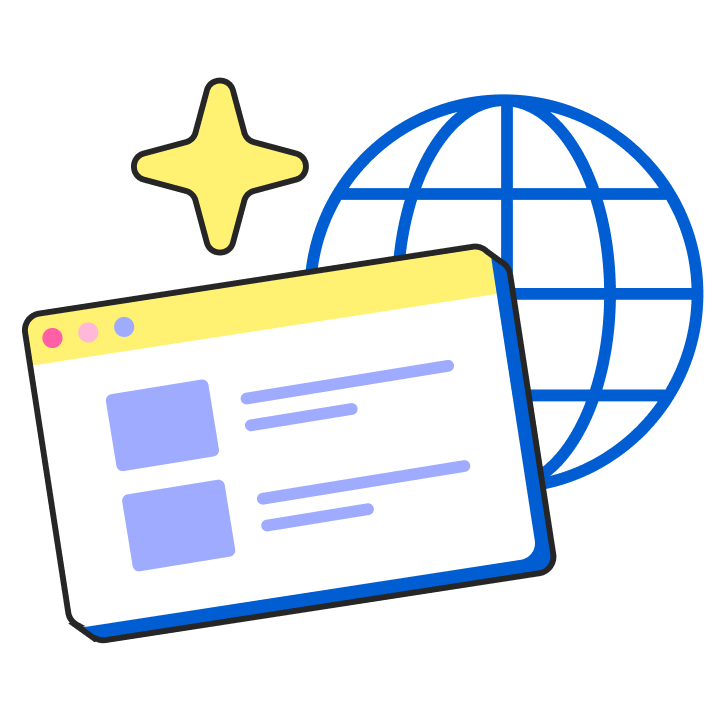
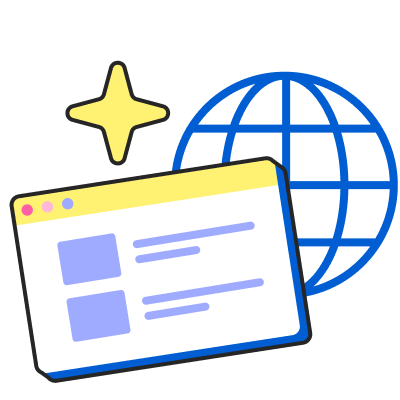 Избранное
Избранное
Запуск рекламы в Google Ads из России в 2024 году — 5 вопросов экспертам
В последние годы о Google Ads мы стали говорить реже. Но он не запрещен. Более того — рекламная система всё еще востребована у российских рекламодателей. Почему? Кому стоит тестировать продвижение...



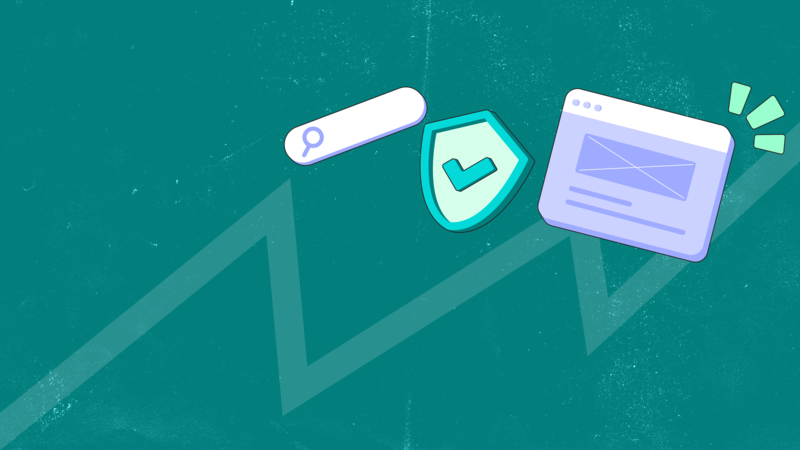



Текст, который будет отправлен нашим редакторам: